PR

【初心者用】スマホでかんたん!コインチェックアプリで仮想通貨購入 ステップバイステップ

イチロー
こんにちは、イチローです
前回の「入金」に続いて、今回は「スマホで仮想通貨の購入」です
<入金がまだの人はこちらを参考にすませてから進んでください>
仮想通貨の購入は、たった4つの手順で購入できます
今回はビットコインの購入の説明をしますが、他の仮想通貨でも手順は一緒です
- Coincheckアプリを開き、「販売所」をタップする
- 「ビットコイン」をタップする
- 「購入」をタップする
- 日本円で購入金額を入力し、ビットコインを購入する
1つずつ解説していきます。
1)Coincheckアプリを開き、「販売所」をタップする
入金がまだでしたら、こちらのページを見ながら入金を済ませてこちらに進んでください
入金が完了しておりましたら、次は画像赤枠の「販売所」をタップして販売所に行きます
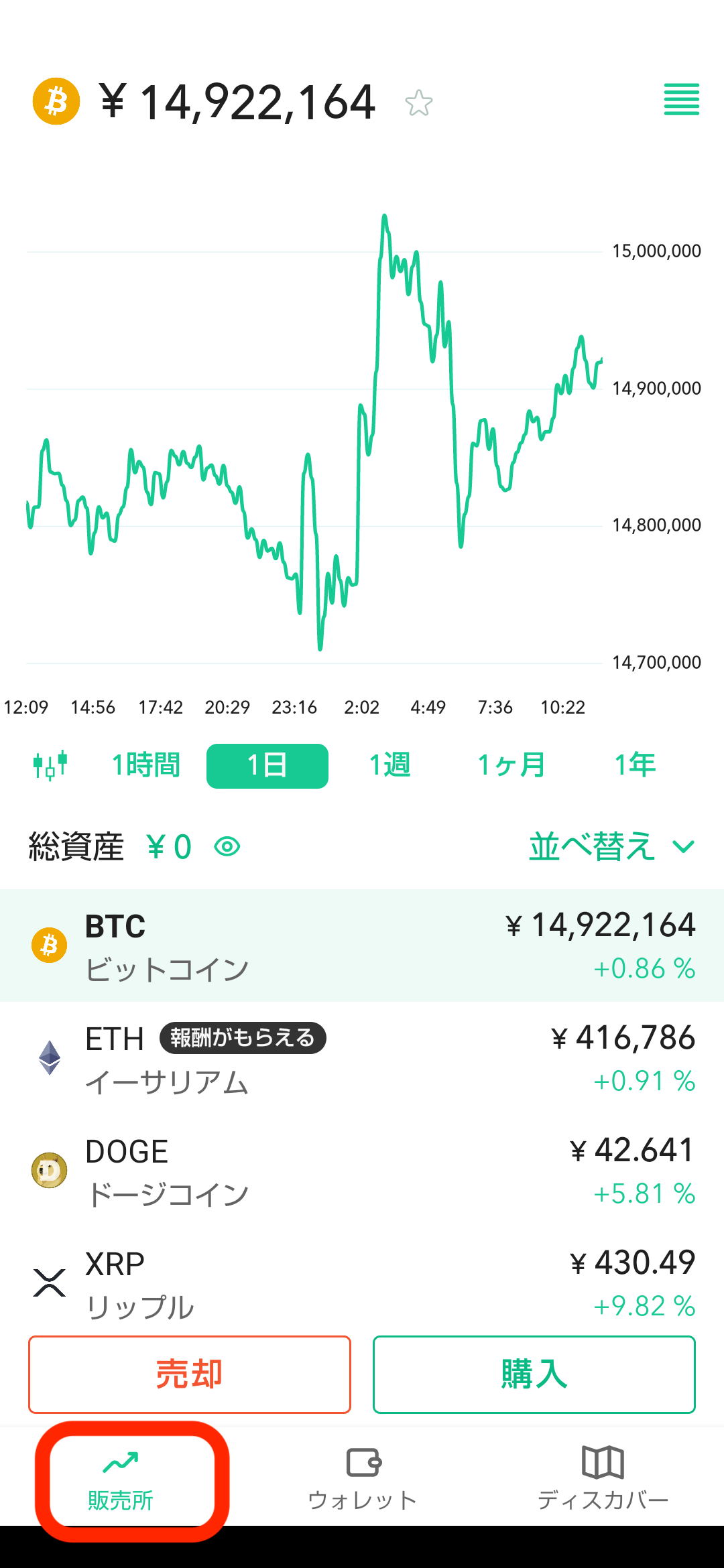
2)「ビットコイン」をタップする
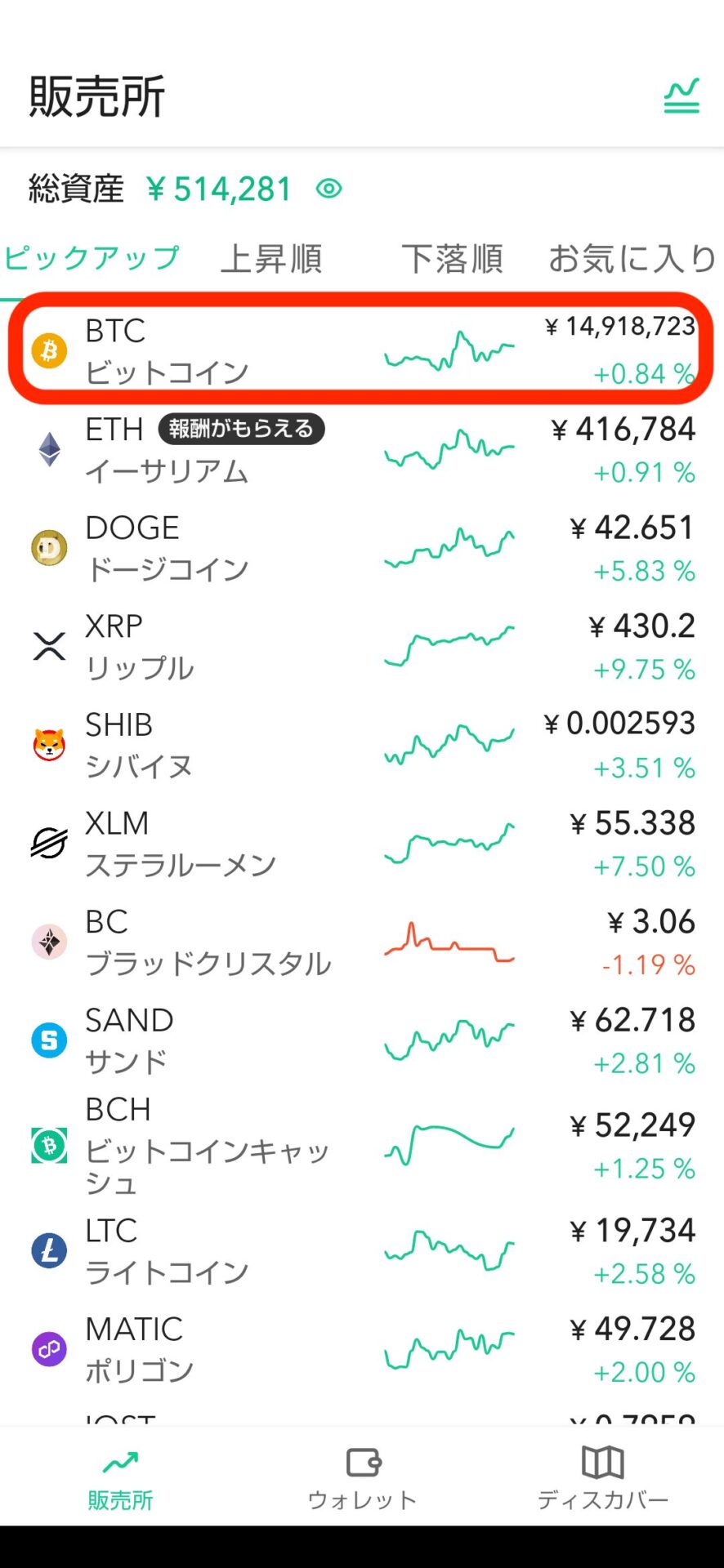
ここでは、「購入したい暗号資産」の選択をします
今回はビットコイン(BTC)を購入するため、「ビットコイン(BTC)」を選択、タップします
(3)「購入」をタップする
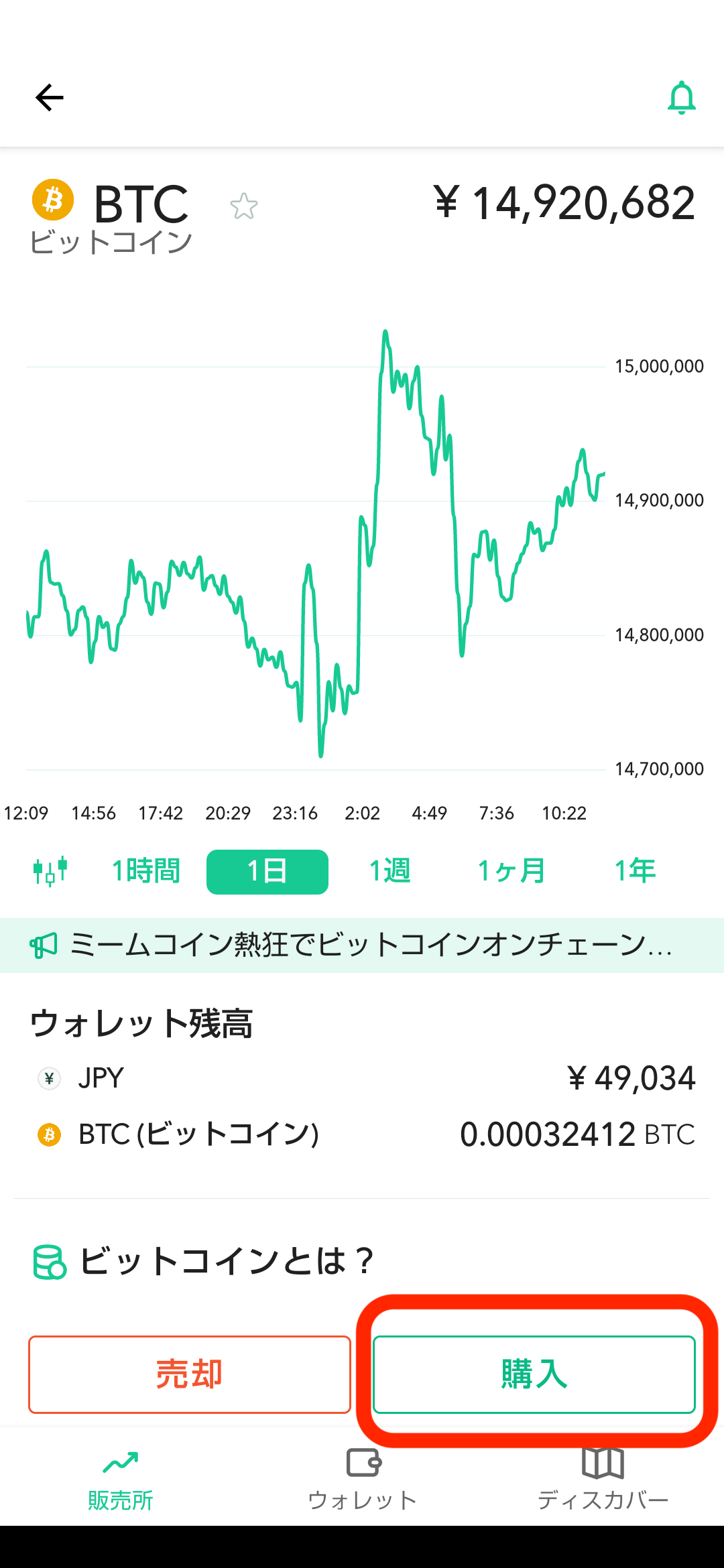
画像赤枠の「購入」をタップします
ちなみに、この画面にはいつでも来ることができますので、各通貨の各単位時間(1時間、1日、1週、1ヵ月、1年)の値動きが見ることができます
(4)日本円で購入金額を入力し、ビットコインを購入する
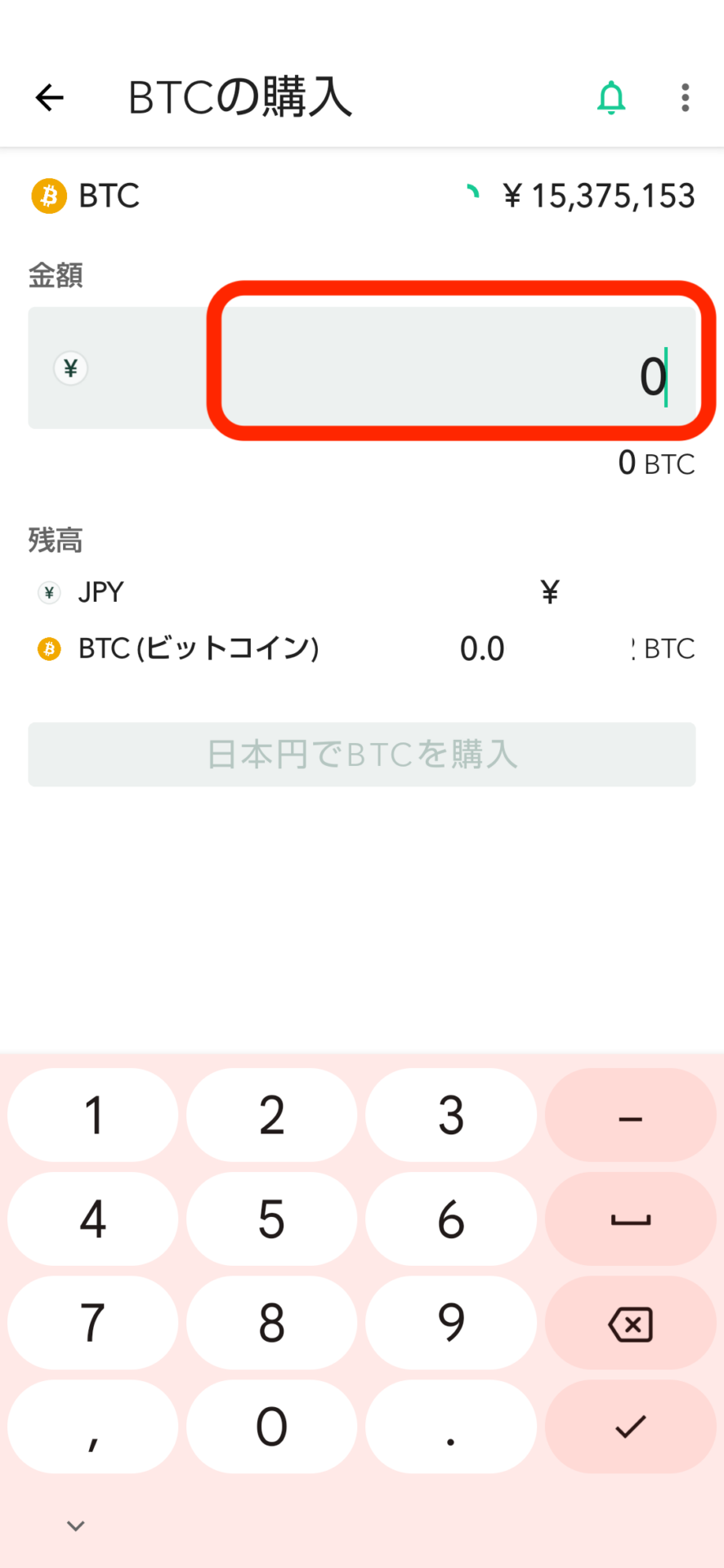
日本円で購入金額を入力し
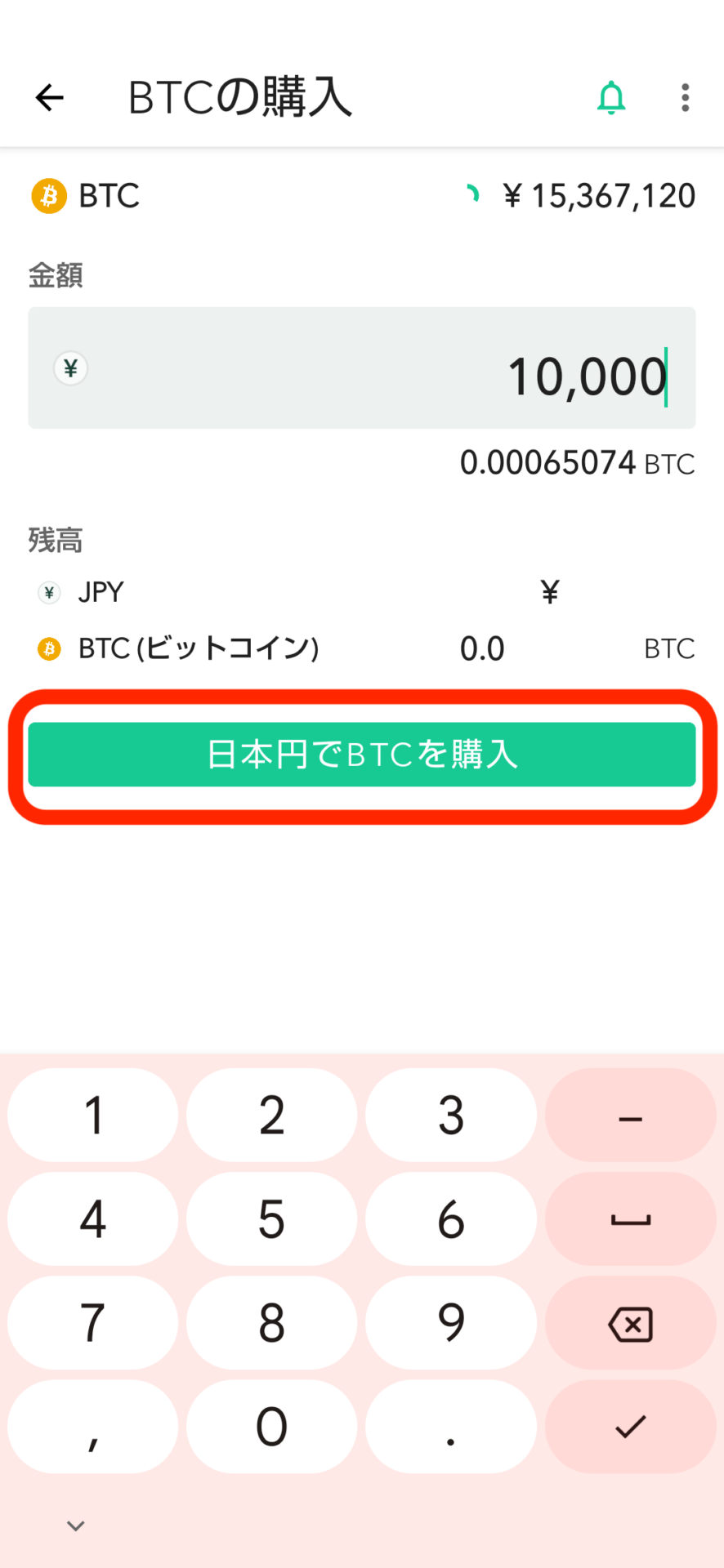
「日本円でビットコインを購入」をタップし
「購入」をタップすると、購入手続きが完了します
確認
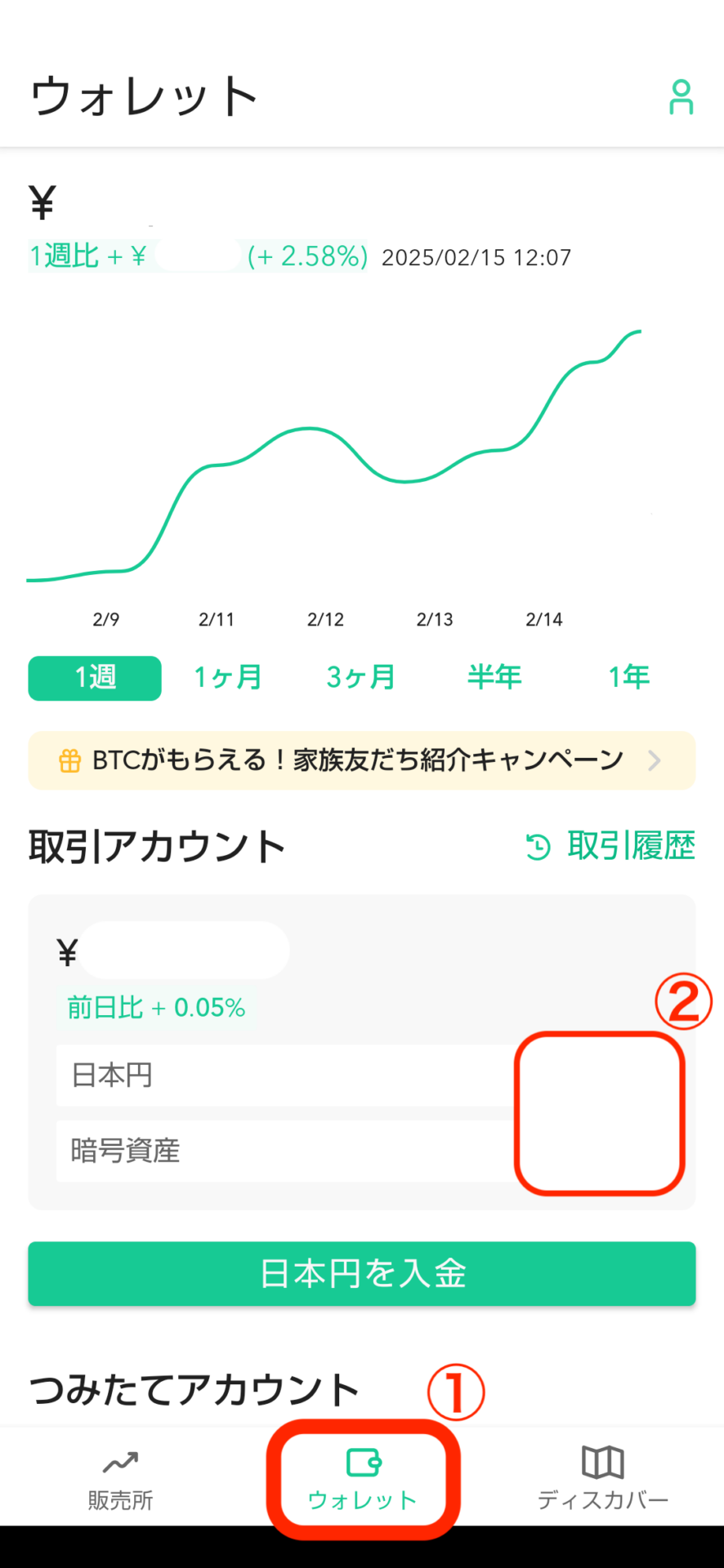
①「ウォレット」(財布という意味です)をタップすることで
②に日本円の残高と購入したビットコインを確認できます
以上です!
思ったよりかんたんじゃなかったですか?
次回は自動積立について見てみましょう


